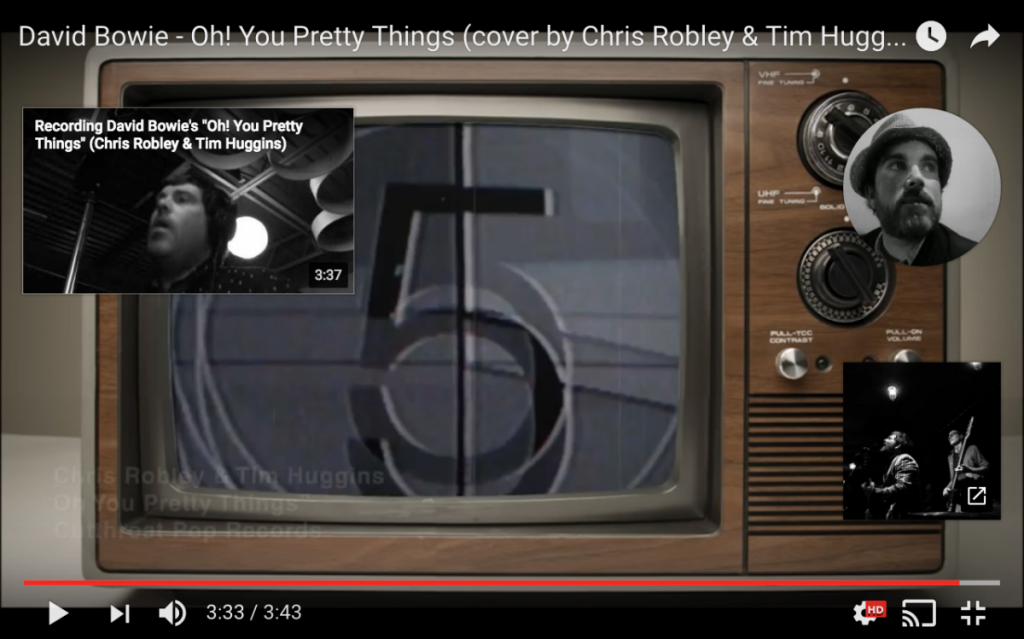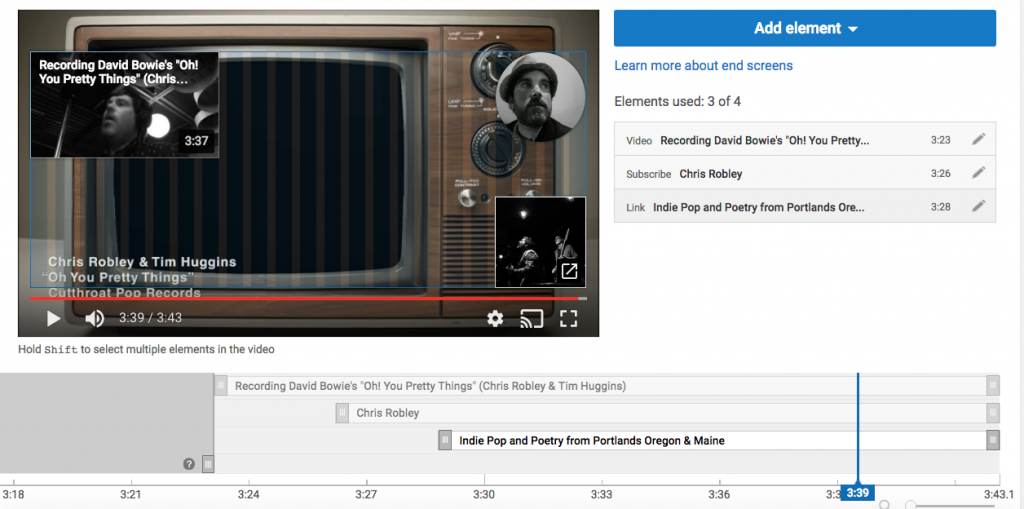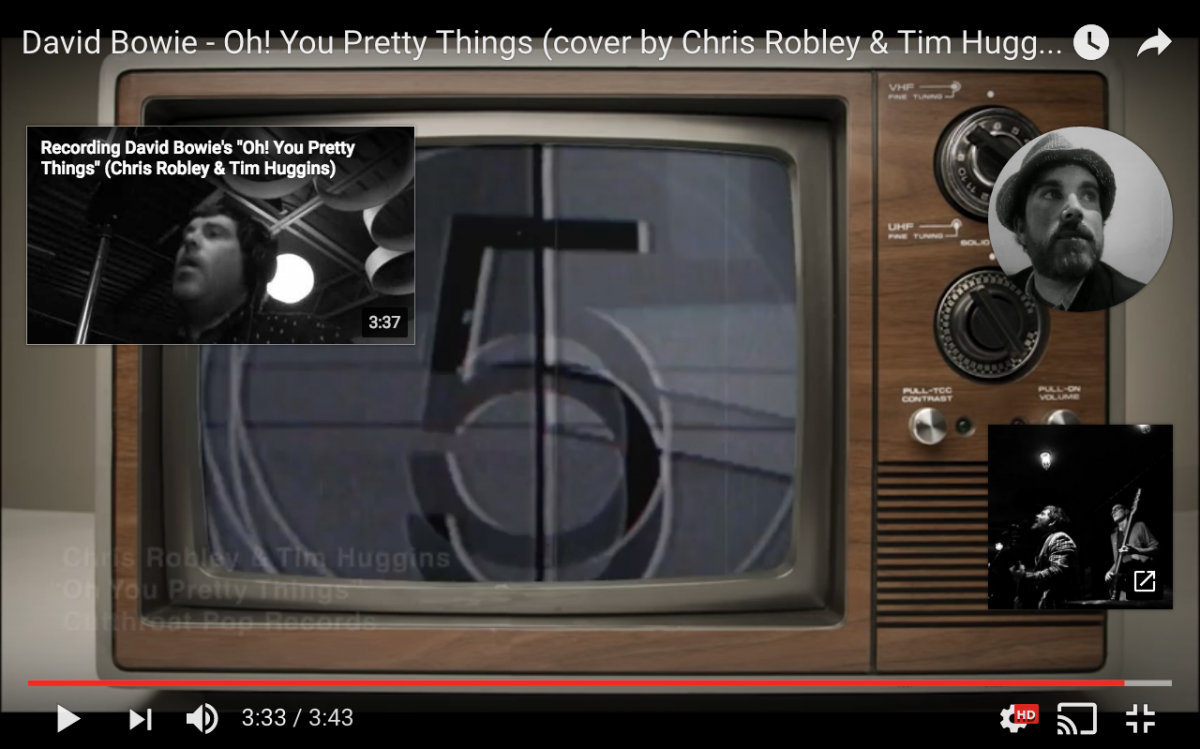
Por Chris Robley
Presentamos una herramienta compatible con móviles para conseguir más compromiso al acabar tus vídeos de YouTube
Ha estado en fase beta durante un tiempo, pero finalmente YouTube ha lanzado las pantallas finales para todos. Las pantallas finales son elementos visuales superpuestos que se muestran en los últimos 15-20 segundos de tu vídeo. Son algo así como una versión de las notas, pero pensadas para el móvil, y tienen un aspecto MUCHO menos tosco.
Las pantallas finales pueden ayudarte a construir tu audiencia porque aparecen tanto en el móvil como en el ordenador de sobremesa (en IOS y en Android), y pueden usarse para:
- Llevar a tus espectadores a echar un vistazo a otros vídeos, playlists o canales
- Pedir a tus espectadores que se suscriban a tu canal
- Enviar tráfico a una web previamente seleccionada
- Ofrecer merchandising
- Involucrar a los fans en una campaña de crowdfunding
Puedes añadir hasta cuatro pantallas finales en los últimos 20 segundos de tu vídeo, y cada elemento puede desplegarse para mostrar más información cuando pasas por encima el cursor (en los ordenadores de sobremesa) o cuando lo pulsas (en los teléfonos y tabletas).
En la imagen que he posteado arriba puedes ver tres pantallas finales diferentes a la vez. Hice esta captura de pantalla precisamente para mostrar las posibilidades, pero no recomendaría activar más de una a la vez porque entonces competirán entre sí por captar la atención de tu espectador.
Puedes ver las pantallas finales funcionando en los últimos 20 segundos de mi vídeo aquí:
Aquí tienes las instrucciones de YouTube para añadir pantallas finales a tus vídeos:
- Entra en tu cuenta de YouTube
- En la parte superior derecha, clica en el icono de tu cuenta > Creator Studio.
- En el menú de la izquierda, selecciona Gestor de Vídeos > Vídeos.
- Clica Editar en el vídeo al que quieras añadirle la pantalla final.
- En la barra de herramientas superior, clica Pantalla Final.
- Si el vídeo seleccionado contiene notas, sigue las instrucciones para dejarlas como «no publicadas». Podrás volver a publicarlas cada vez que quieras.
- Verás tu vídeo con el cuadrante predefinido y abajo el timeline que muestra la parte disponible para la pantalla final. Clica en Añadir Elemento. Puedes añadir hasta cuatro elementos, y uno de ellos debe ser un vídeo o una playlist.
- Escoge cómo construir tu pantalla final:
Añadir elemento: puedes añadir hasta cuatro elementos por vídeo. Al menos uno debe ser un vídeo o una playlist. Seleccióna cada elemento y cumplimenta la información requerida, y depués clica en Crear elemento.
Copiar de un vídeo: Puedes copiar una pantalla final de otro de tus vídeos y editar los elementos.
Plantilla de YouTube: puedes elegir entre los formatos predeterminados que muestran combinaciones de elementos. Necesitarás definir el contenido para los elementos de la pantalla final, añadiendo por elemplo el canal a destacar.
- Ajusta la situación y el tamaño de cada elemento en la cuadrícula. Fija el momento en que quieres que se muestre cada elemento en el timeline de más abajo.
- Clica en Guardar
Mientras estás añadiendo las pantallas finales, puedes seleccionar la vista previa para comprobar cómo aparecerán en el reproductor, y en cualquier momento puedes volver a la edición de las mismas.
Cuatro consejos para aumentar la efectividad de las pantallas finales:
YouTube te recomienda:
- Destaca elementos que sean relevantes en tu vídeo.
- Anima a los espectadores a clicar usando llamadas a la acción únicas para los diferentes elementos de la pantalla final.
- Deja espacio y tiempo suficientes al final del vídeo para una pantalla final. Asegúrate de tener en mente los últimos 20 segundos del vídeo cuando lo edites.
- Fija el momento en que van a aparecer los elementos de la pantalla final de manera que no compitan los unos con los otros.
¿Qué opinas? ¿Es esta una herramienta útil de YouTube? ¿Desactivarás tus viejas notas? ¡Haz tus comentarios más abajo!
[hana-code-insert name=’YouTube Guide’ /]